SQLとはリレーショナルデータベースの管理・操作をするため最も普及されているデータベース言語です。 主な用途としてデータベース管理システム(DBMS)へデータの検索、追加、削除、更新などの指示のために使用されます。
Microsoft SQLServer 2019 Express 概要
SQL Server の無償エディション。
デスクトップ、Web、小規模サーバーに関する学習、開発などに使えます。
Windows 環境の他に Linux 環境や「Docker」コンテナーにも対応。
機械学習に重点を置いていて、「R」言語や「Python」言語をサポートした「SQL Server Machine Learning Services」を統合し、機械学習のライブラリを利用したスクリプトを「SQL Server」で実行できます。
「T-SQL」言語の拡張によりグラフ処理や新しい文字列関数をサポート。
自動チューニング機能や列ストアの拡張、インメモリオンライントランザクション処理の拡充、ネイティブインポートの拡張なども行われています。
入手方法
下記から SQL Server 2019 Express インストーラー (SQLServer2019-SSEI-Expr.exe) をダウンロードします。
インストール手順
Expressnno「今すぐダウンロード」をクリックします。
ダウンロード先はどこでも良いです。

ダウンロードしたら、展開します。

Express Advanced を選択し、ダウンロード先を指定したら、
「ダウンロード」ボタンをクリックします。


ダウンロードが完了したら、「フォルダーを開く」ボタンをクリックすると、
ダウンロード先に指定したフォルダが開くので、インストーラーをダブルクリックします。
ファイルの展開先を指定します。
※展開するだけなので、どこでも可。

インストーラー起動時の初期画面です。
今回は、新規インストールを行いますので、四角で囲んだ箇所をクリックします。

ライセンス条項に同意するかどうかの画面です。
同意するなら「ライセンス条項に同意します。」にチェックを付けます。
チェックをつけたら、「次へ」のボタンをクリックします。


インストールルールで、
セットアップ時にエラーが発生する可能性を自動的にチェックしてくれます。
問題点があるとルールの実行画面が表示されます。
今回は、Windows ファイアウォールが有効になっているので、
「インストールルール」によって警告されました。
ネットワークを介して別のPCからSQLServerへアクセスさせたい場合は、別途設定が必要です。
このまま次画面に移動します。ネットワークを介して別のPCからSQLServerへアクセスさせたい場合の設定は、後ででてきます。

今回は、インストールしないのでチェックを外します。

インストールする機能を選択する画面です。
また、インストール先を指定することも出来ます。
選択した機能に必要なコンポーネントが有るかもチェックしてくれます。
「次へ」ボタンをクリックします。

インスタンスの構成画面です。
今回は、[既定のインスタンス]がチェックしていることを確認して、次へ進みます。
インスタンスとは?
SQL Serverは、1台のPCに複数インストールすることができます。これらは「インスタンス」と呼ばれ、インスタンス名で識別しています。1台のPCには、最大で50個のインスタンスをインストールすることができます。

PolyBaseとは仮想データベースのこと。今回はこのまま次へ進みます。



サーバーの構成を指定する画面です。
ODBC 接続をするつもりなら、「SQL Server Browser」のスタートアップの種類が「自動」になっていることを確認しておきましょう。

Windowsのローカルユーザーを指定することをお勧めするので、あらかじめ作成しておいた[sqlservice]という名前のユーザーを「SQL Serverデータベースエンジン」にアカウント名とパスワードを入力します。
Windowsローカルユーザーアカウントの作成

このようにアカウントを新規作成しておきます。

「Japanese_CI_AS」であることを確認します。

「」

ここで、
- データファイル・ログファイル・バックアップの保存場所を指定できます。
- テンポラリーデータファイルに関する設定ができます。
- インスタンスのメモリの範囲を構成できます。
- 管理権限を持っていないユーザーがデータベースエンジンの個別インスタンスを実行できるかを選択できます。
- FILESTREAM の設定を行えます。
今回は、初期設定のまま、データベースエンジンの構成画面で「次へ」をクリックしました。インストールが開始されます。


SQLServer 2019 Express のインストールが正常に完了です。
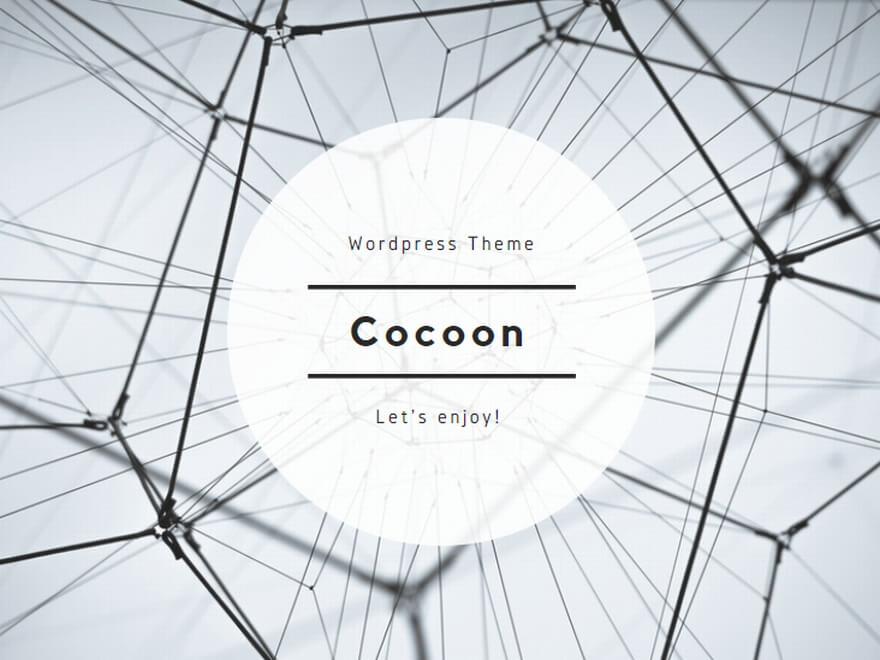
コメント